Wikipedia suele ser el primer lugar que visitamos para saber algo y recopilar información. A menudo marcamos páginas particulares de Wikipedia para leer más. Hay muchos enlaces dentro de cada página que nos interesan y es posible que debamos visitarlos una y otra vez. En lugar de agregar esas páginas a marcadores, ahora puede crear un libro electrónico recogiendo todo lo requerido Wikipedia páginas como PDF. Puede reordenar las páginas y clasificarlas en un solo capítulo como desee. Veamos los pasos a seguir para crear un eBook desde Wikipedia.
Crea un libro electrónico de Wikipedia
Primero, visite la página de Wikipedia que le interesa y desea agregar al libro electrónico. En el lado izquierdo, haga clic en "Crea un libro " enlace en la sección "Imprimir / exportar".
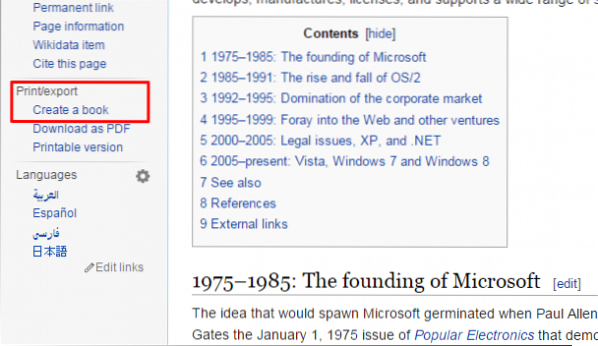
La Creador de libros La página se abre y muestra cómo usar el creador de libros y los pasos para crear un libro electrónico desde Wikipedia. Veamos, uno a uno, para crear eBook. Haga clic en el "Iniciar creador de libros " botón.

Volverá a la página anterior y ahora puede ver que la sección Creador de libros se agregó en la parte superior. Ahora puedes agregar páginas a tu eBook. Hay dos formas de agregar páginas al libro electrónico. Una forma es agregar la página o páginas actuales de Wikipedia que están presentes en esta página actual como enlaces. Para agregar la página actual a su eBook, haga clic en "Agrega esta página a tu libro " Enlace. Esta página se agrega a su eBook.
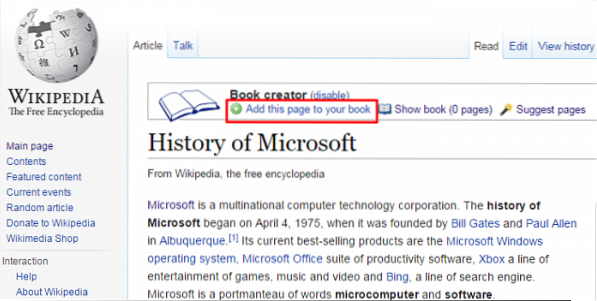
Para agregar una página Wiki vinculada a su libro electrónico, coloque el mouse sobre el enlace y se le mostrará "Agrega una página wiki vinculada a tu libro ". Haga clic en este enlace y esta página también se agregará a su libro electrónico.
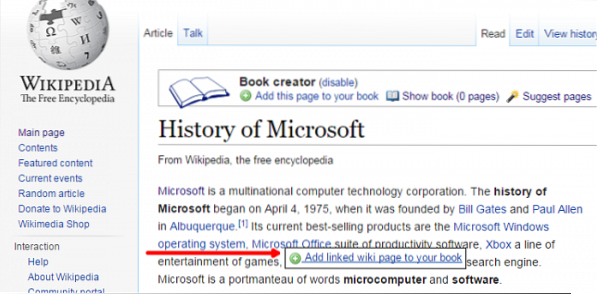
Además de seleccionar páginas individuales de Wikipedia, hay una opción para ver las páginas que se adaptan a su tema. Haga clic en el "Páginas sugeridas " enlace y muestra las páginas Wiki vinculadas que son adecuadas para su libro electrónico.
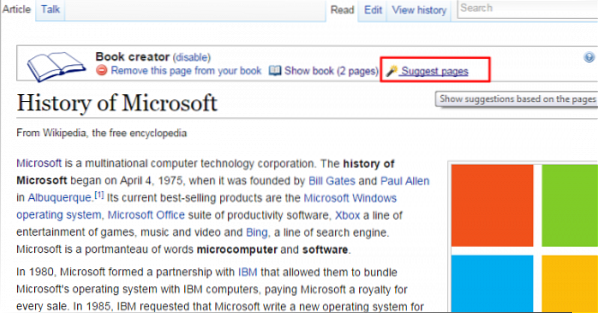
Para agregar páginas Wiki sugeridas a su libro electrónico, haga clic en el botón más de color verde que se encuentra junto a la página vinculada. Esto muestra el mensaje de que la página se ha agregado a su libro e incluso puede deshacer la acción para eliminar la página agregada del libro electrónico.
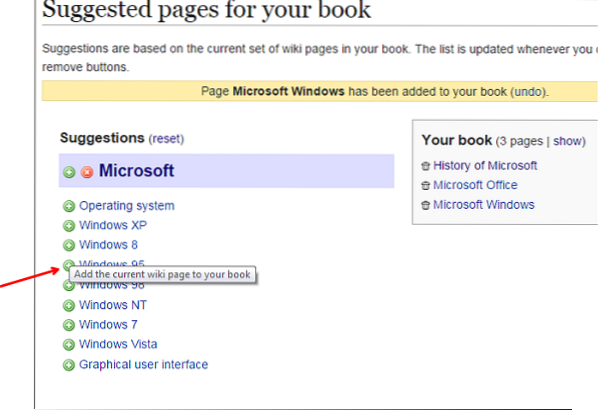
Estos son algunos pasos simples para agregar páginas a su eBook. Ahora, puede administrar su libro electrónico reordenando las páginas agregadas, creando capítulos y reordenándolos y muchos más. Entonces, veamos la forma de administrar el libro electrónico creado.
Administra tu eBook
El número de páginas agregadas se mostrará al lado Mostrar libro. Como hemos agregado 5 páginas por ahora, muestra 5 páginas al lado de Mostrar enlace del libro. Ahora, para administrar su libro, haga clic en el enlace "Mostrar páginas" y se abre "Administra tu libro " sección.
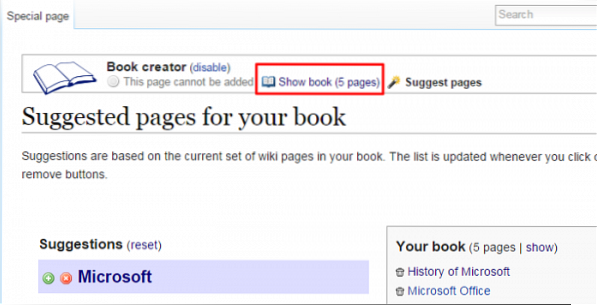
Puede dar título, subtítulo, columnas y más de las opciones disponibles. Puedes colocar todas estas páginas en un solo capítulo. Para crear un capítulo, haga clic en "Crear capítulo ” enlace y proporcione el nombre del capítulo en la ventana emergente y haga clic en "Aceptar". El capítulo creado se agregará al fin de forma predeterminada.
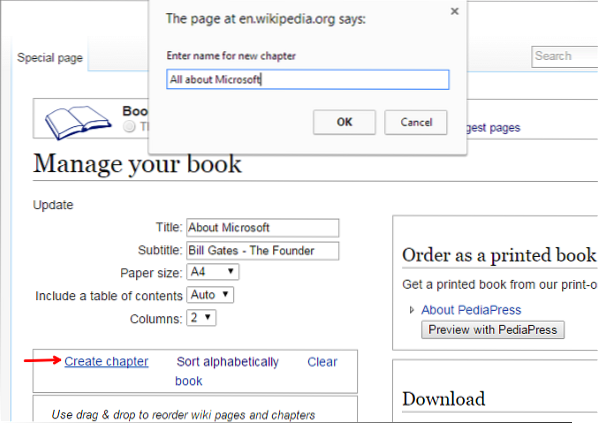
Para tener todos estos contenidos en este capítulo creado, arrástrelo a la parte superior de estos contenidos. Incluso puede reordenar los contenidos o agregar páginas Wiki arrastrándolas y soltándolas como se muestra,
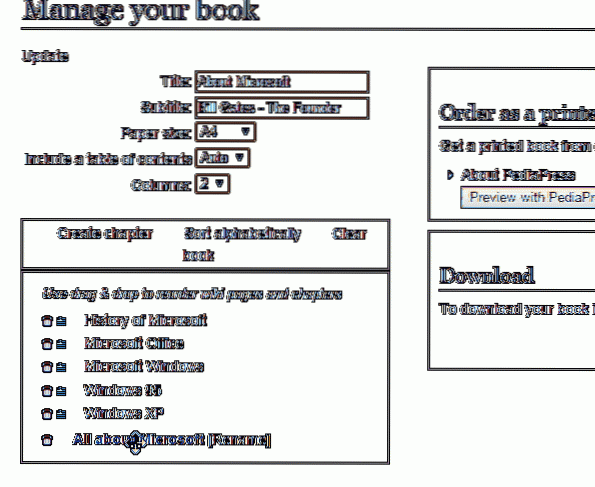
Puede cambiar el nombre del capítulo haciendo clic en "Rebautizar" Enlace. Si desea eliminar cualquier página o capítulo del libro electrónico, puede hacer clic en el icono de la papelera disponible junto a cada página. Para ver la página, haga clic en el icono con líneas disponibles al lado de la página.
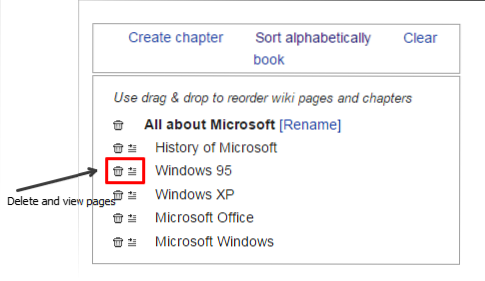
Si todo está listo, haga clic en el "Descargar como PDF " botón.
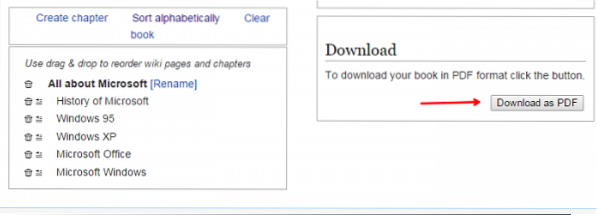
Comienza a generar el libro electrónico y lleva tiempo según la cantidad de páginas que haya creado.
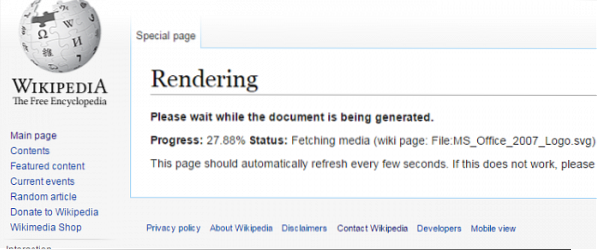
Una vez que todo está hecho, muestra el "Descargar el archivo" expediente. Haga clic en él o haga clic con el botón derecho en el enlace y seleccione "Guardar enlace como". Esto descarga el libro electrónico creado en formato PDF en su sistema local.
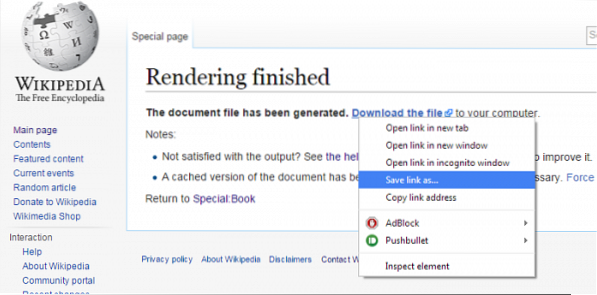
Abra su eBook creado y vea que todas las páginas están bajo el Capítulo creado. El capítulo y el contenido también están en el orden que especificamos al crear el libro electrónico.
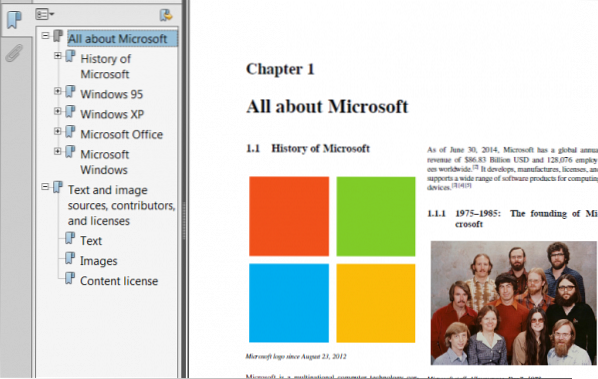
Incluso puede obtener la versión impresa del libro electrónico creado de Pedigrees. Sobre qué tema ha creado eBook de Wikipedia? Si tiene algo que agregar, por favor comparta con nosotros a través de comentarios.
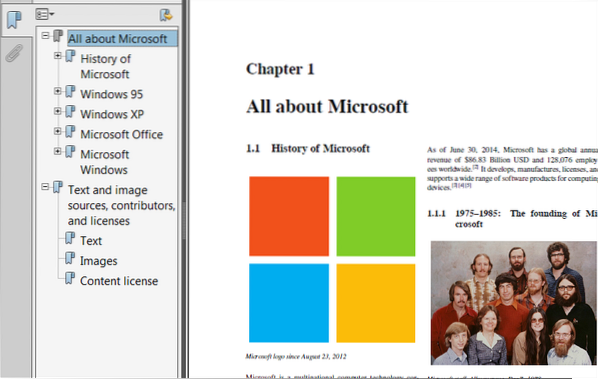
 Phenquestions
Phenquestions


